
Tính năng Tap Back trên IOS 14, chạm mặt lưng iPhone để điều chỉnh thiết bị nhà thông minh
07/09/2020
So sánh chuông cửa thông minh Google Nest Hello vs. Ring Doorbell 2
07/09/2020Trong hệ thống nhà thông minh, thì điều khiển điều hòa có lẽ là thiết bị thiết thực nhất. Người dùng có thể dễ dàng tăng chỉnh nhiệt độ. Chọn các chế độ, và thậm chí là điều khiển từ xa. Đặc biệt là khả năng đặt lịch bật/ tắt máy lạnh. Và bật máy lạnh khi nhiệt độ lên quá cao.
Ngay sau đây, Smart HomeKit sẽ review Aqara P3. Thiết bị điều khiển máy lạnh hồng ngoại, tương thích Apple HomeKit. Và có thể sử dụng để làm thiết bị điều khiển trung tâm thế Aqara Hub.
1. Thông tin sản phẩm điều khiển điều hòa Aqara
Nếu đã theo dõi về các sản phẩm của Xiaomi và Aqara trước đây. Hẳn người dùng đã biết rằng đã có phiên bản Aqara P3 khoảng 2 năm trước. Nhưng không có hỗ trợ HomeKit.
Cho đến hiện tại, Aqara P3 phiên bản mới nhất đã có thể hoạt động với HomeKit. Khiến thiết bị trở thành một trong những sản phẩm hiếm hoi trong hệ HomeKit có thể điều khiển hồng ngoại. (Trước đó có Tado).
1.1 Thiết kế sản phẩm
Thiết kế sản phẩm bên ngoài cũng khá đơn giản. Chủ yếu là các thông số. Và nhãn hiệu “Works with Apple HomeKit”. Đặc biệt với phiên bản mới này, Aqara P3 sẽ có kèm cả một cảm biến nhiệt ẩm bên trong. Giúp cho việc cài đặt tự động hóa bật máy lạnh khi nhiệt độ tăng hiệu quả hơn.
[row ]
[col span=”1/3″ ]

[/col]
[col span=”1/3″ ]
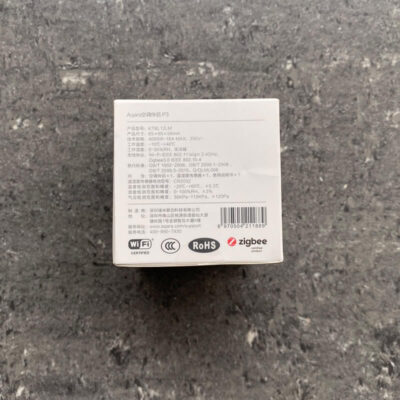
[/col]
[col span=”1/3″ ]

[/col]
[/row]
Về chi tiết công tắc. Thì thiết bị là công tắc chuẩn Type C – 3 chấu khá thông dụng tại việt Nam. Cường độ tối đa là 16A. Bên trên là một đèn Led báo tình trạng hoạt động.
[row ]
[col span=”1/2″ ]

[/col]
[col span=”1/2″ ]

[/col]
[/row]
Mặt dưới sẽ có một nút nhấn vật lý để bật/ tắt công tắc. Bên cạnh là mã HomeKit quét thiết bị. Và mặt còn lại là loa báo
[row ]
[col span=”1/3″ ]

[/col]
[col span=”1/3″ ]

[/col]
[col span=”1/3″ ]

[/col]
[/row]
1.2 Chi tiết thông số
| Tên thiết bị | Aqara P3 Air Controller (Gateway Version) |
| Model sản phẩm | |
| Kích thước | 6.50 x 6.50 x 3.50 (cm) |
| Khối lượng | 200g |
| Hiệu suất | AC 250V |
| Công suất | 3500W |
| Nhiệt độ hoạt động | -10 đến 40℃ |
| Độ ẩm hoạt động | 0 – 95% |
2. Tính năng sản phẩm Aqara P3
So với sản phẩm tiền nhiệm. Thì Aqara P3 cũng có chức năng tương tự. Nhưng nhờ “Works with Apple HomeKit”. Thì nay sản phẩm có thể sử dụng đồng thời với ứng dụng Home App và ứng dụng Aqara Home.
2.1 Điều khiển điều hòa bằng sóng hồng ngoại
Tương tự như các sản phẩm Broadlink hay Sensibo Sky thông dụng. Aqara P3 cũng có thể sử dụng sóng hồng ngoại để điều khiển tắt/ bật. Cũng như điều chỉnh các chế độ khác nhau. Giao thức nhận thông tin hai chiều. Tức ngay khi bạn điều chỉnh máy lạnh với remote thông thường. Thì thiết bị cũng sẽ cập nhật trạng thái trên ứng dụng.
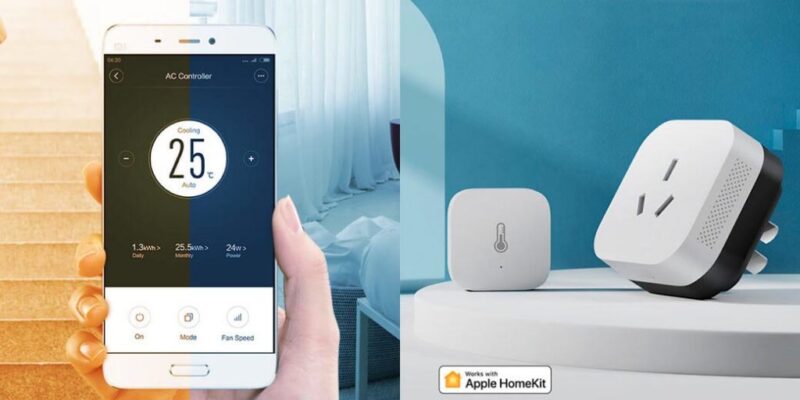
2.2 Thay thế cho một Aqara Hub thông thường
Một điểm đặc biệt ở thiết bị là hoàn toàn có thể thay thế cho Aqara Hub thông thường. Nếu bạn chưa biết, thì Hub chính là trung tâm xử lý mọi thiết bị con của Aqara. Và phải có Hub mới có thể sử dụng mọi thiết bị khác như cảm biến cửa, cảm biến chuyển động,…
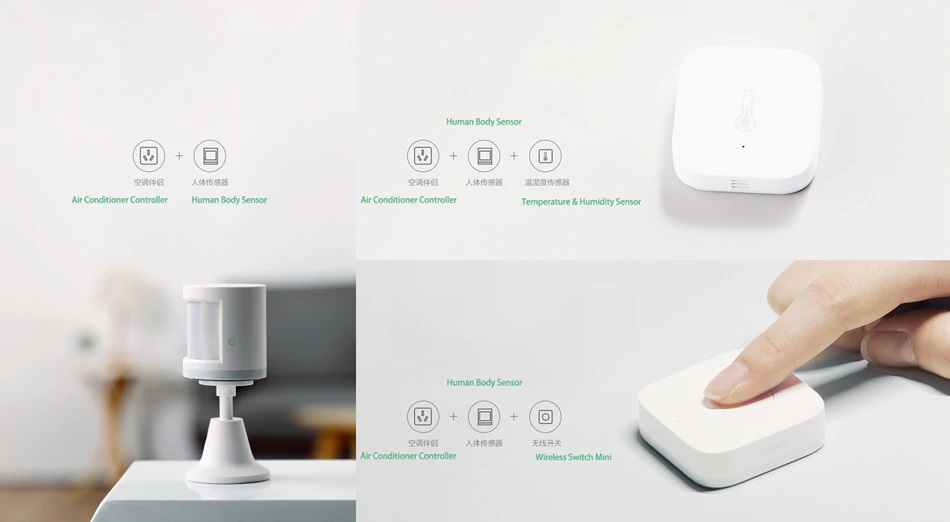
Trước đây, với Hub Aqara thông thường thì sẽ có đèn báo và chuông báo. Thì nay Aqara P3 sẽ thay thế mọi chức năng trên. Và chính vì thế gọi là GateWay Version. Và thậm chí cập nhật cả giao thức Zigbee 3.0 mới nhất và hỗ trợ tới 32 thiết bị con.
2.3 Đo lượng điện năng tiêu thụ với ổ cắm
Nhiều người dùng có thể nhầm lẫn. Rằng để Aqara P3 điều khiển điều hòa. Thì không nhất thiết phải cắm dây nguồn máy lạnh vào Aqara P3. Lỗ cắm trên Aqara P3 thực chất sử dụng để đo lượng điện tiêu thụ, thời gian tiêu thụ,… của thiết bị.
3. Hướng dẫn cài đặt Aqara P3 với ứng dụng Aqara Home và Apple HomeKit
Hiện tại, Aqara P3 mới chỉ có thể hoạt động với ứng dụng Aqara Home và Home App. Có lẽ ứng dụng Mi Home cũng sẽ sớm cập nhật phiên bản cho thiết bị.
3.1 Lưu ý trước khi cài đặt Aqara P3
Người dùng nên cắm điện sẵn cho thiết bị. Và lưu ý rằng thiết bị sử dụng sóng Wifi 2.4 Ghz để cài đặt mới. Và điện thoại/ ipad của bạn cũng phải kết nối vào mạng này.
3.2 Cài đặt Aqara P3 vào Aqara Home và Home App
- Bước 1: Mở ứng dụng Aqara Home. Chọn thêm thiết bị ở góc phải màn hình.
- Bước 2: Vào danh sách thiết bị. Chọn tương ứng Air Conditioning Controller 3.
- Bước 3: Chọn ngôi nhà tương ứng. Chọn Next.
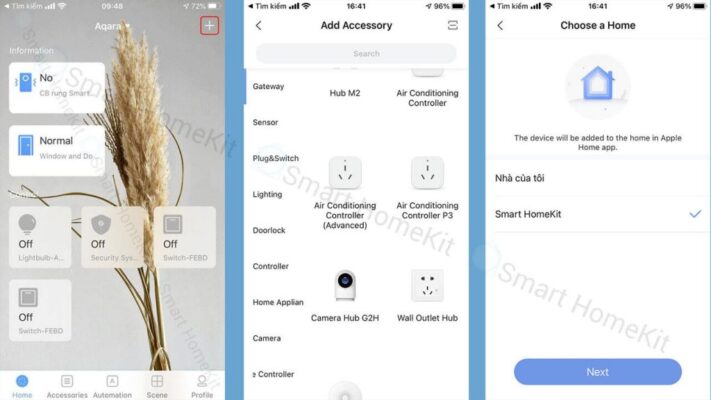
- Bước 4: Điện thoại sẽ nhận diện ra Aqara P3 của bạn. Chọn Next.
- Bước 5: Xuất hiện lưu ý kết nối mạng đồng bộ cho cả Aqara P3 và điện thoại. Chọn Next.
- Bước 6: Thêm thiết bị bằng cách quét mã HomeKit ở bên hông thiết bị. Hoặc có thể nhập thủ công số trên mã này.
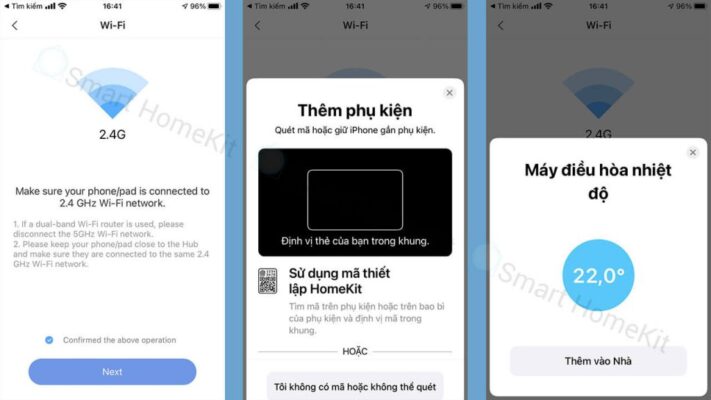
- Bước 7: Sau khi kết nối thành công. Sẽ có thông báo để thêm thiết bị vào HomeKit. Người dùng chọn Thêm vào nhà.
- Bước 8: Đặt tên cho thiết bị. Nên đặt tên dễ phân biệt để điều khiển giọng nói dễ hơn. Chọn Next.
- Bước 9: Có thông báo về các thiết bị đi kèm. Bao gồm cảm biến độ ẩm và chuông báo. Chọn Next.
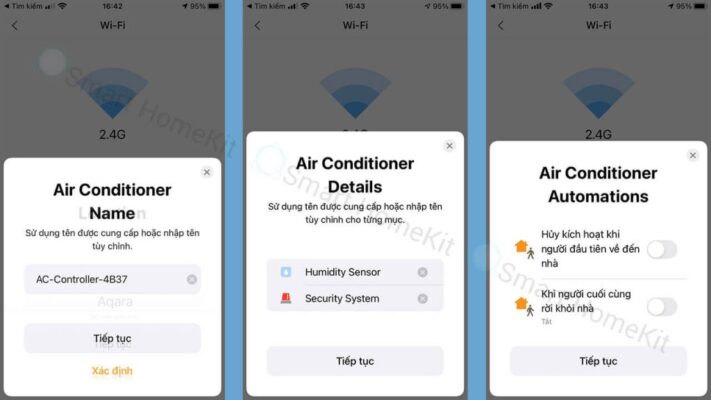
- Bước 10: Sẽ có một số thông báo tự động hóa có thể kích hoạt nhanh cho chế độ báo động. Bao gồm tắt chế độ báo động nếu người đầu tiên về nhà. Và bật khi người cuối rời khỏi nhà. Nếu muốn có thể bật nhanh. Và chọn Next.
- Bước 11: Đã thêm thiết bị vào Home App xong. Chọn Done.
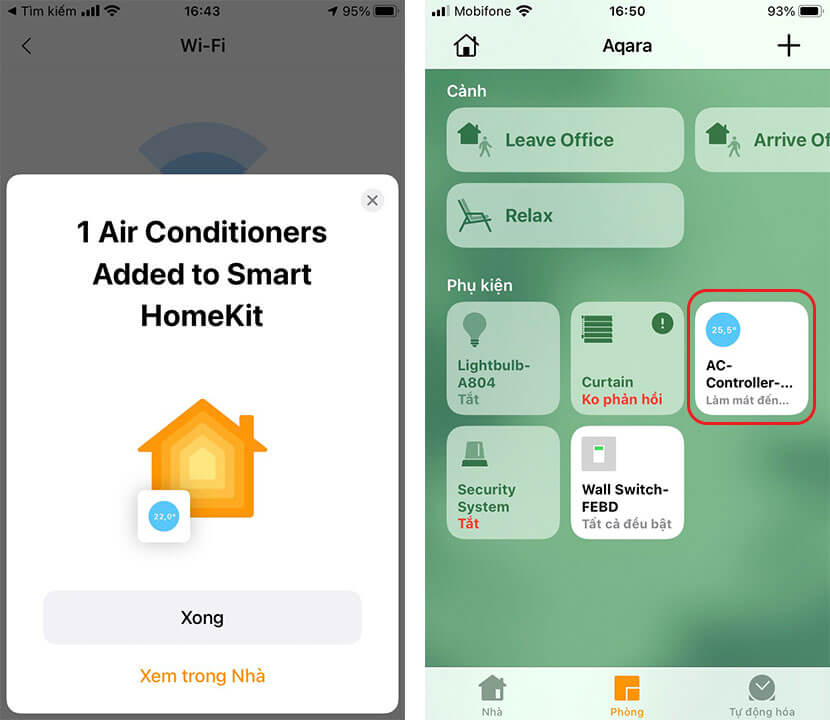
Xong các bước trên, người dùng đã có thể sử dụng Aqara P3 với HomeKit.
3.3 Một số cài đặt và chế độ của Aqara P3 trong Aqara Home
- Bước 12: Người dùng chọn Go to Update để cập nhật thiết bị mới trong Aqara Home.
- Bước 13: Tiếp tục chọn Update now cho Aqara P3.
- Bước 14: Tiếp tục chọn Air conditioner ( máy lạnh) để bắt đầu điều khiển máy lạnh.
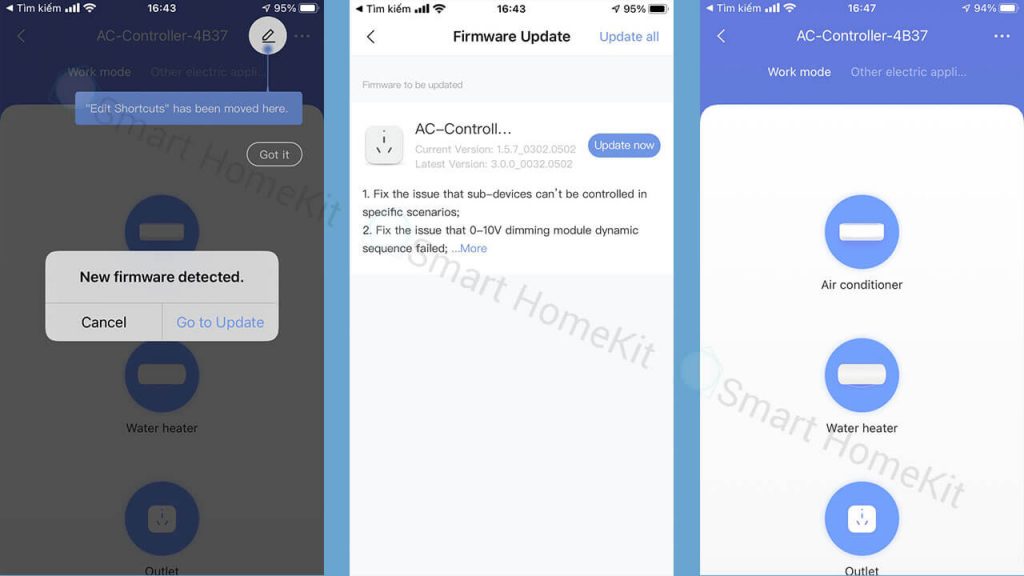
- Bước 15: Chọn hãng máy lạnh tương ứng. Hoặc có thể tìm trên thanh tìm kiếm.
- Bước 16: Tiếp tục chọn Use the remote control.
- Bước 17: Aqara P3 đã phát hiện và cập nhật trạng thái máy lạnh trên ứng dụng. Tiếp tục chọn Next.
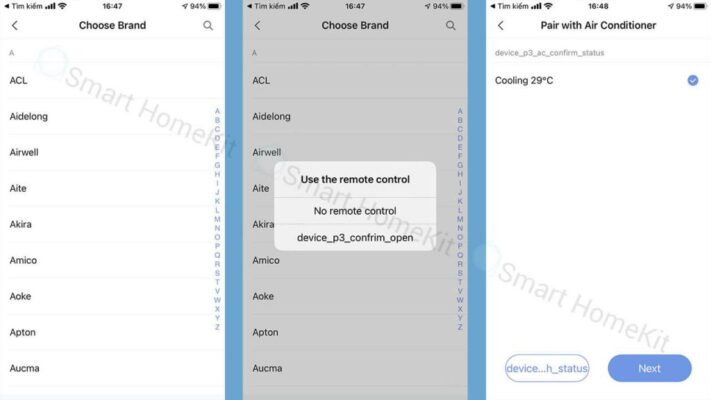
Xong bước này, người dùng có thể tắt/ bật. Và chọn các chế độ của máy lạnh trên ứng dụng Aqara Home.
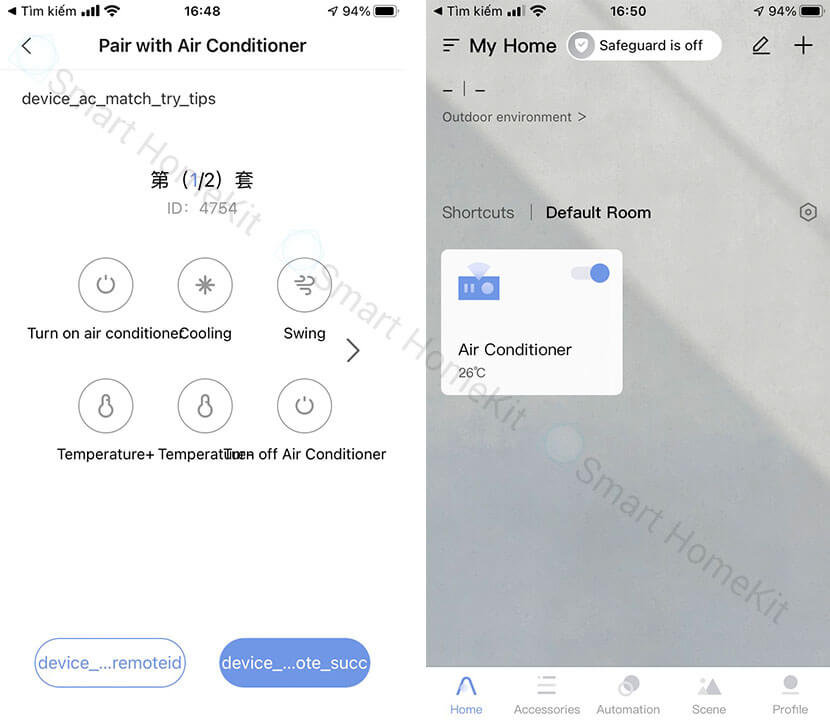
Còn trong ứng dụng Home của HomeKit. Thì các chế độ cho thiết bị sẽ hạn chế hơn.
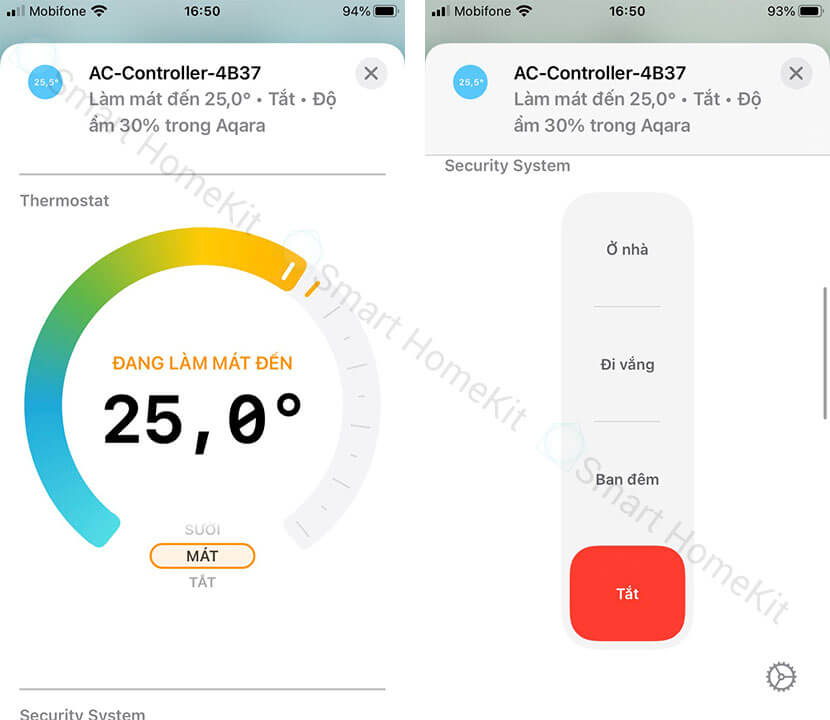
Người dùng có thể thêm cả Cảm biến nhiệt độ và để hoạt động chung với Aqara P3.





